この記事には広告を含む場合があります。
記事内で紹介する商品を購入することで、当サイトに売り上げの一部が還元されることがあります。
家庭用の定番スキャナーとして確固たる地位を築いている、ScanSnap(スキャンスナップ)。

ScanSnap iX1500
書類などの印刷物をデータ化するのに、我が家でも大活躍してくれています。
なにかとかさばる上に無くしてしまうことも多い紙類をデータ化してくれるのがScanSnap。
- 年賀状、暑中見舞いなどのハガキ・手紙
- 旅先でもらったパンフレットやチケット
- 子供が学校から持って帰ったプリント
- 書類やお知らせなど
- 家電などの説明書
- 昔の写真
- 本
スキャンしてデータ化してしまえば、場所をとらないし検索してさがすのもかんたん。劣化する心配もありません。
この記事では、ユーザー歴15年のScanSnapアンバサダーである私が家庭用スキャナー・ScanSnapで生活がどう便利になるのかをくわしく紹介します!
ScanSnapが役立つシーンを紹介
家庭用スキャナー・ScanSnapが実際にどう我が家で役立っているのか、具体的なシーンを紹介します。
大事な写真をスキャンして画像データ化。劣化しない・なくさない
スマートフォンやデジタルカメラがない時代に、フィルムカメラで撮影・現像された写真。
自分の子供のころ、家族の若い頃、昔飼っていたペット……などなど、大事な写真がたくさんあるはず。

スキャンした昔の写真
ただ、放っておくといつの間にかなくす、間違えて捨てる、経年劣化するなどのリスクも。
実家に帰るなどして写真やアルバムのある場所に行かないと見られないのもネック。
こういった写真はスキャンして画像データにしておくと、活用の幅がグッと広がります。
家族や友人に送信して見せてもいいし、スマホなりPCからいつでもすぐ見られる。
もちろん劣化もしないし、バックアップを取っておけばまず消えてしまうこともないでしょう。
書類やプリントをJPG・PDF化する
仕事や各種手続きなどの書類は、紙で持っておく必要のあるもの以外はすべてスキャンして捨ててしまうのがおすすめ。
紙が増えすぎて散らかったり、目当てのものが見つからないといった事態が防げます。
無駄な紙類をなくしてスッキリさせることで、仕事や日常生活の生産性もアップ。
子供が学校でもらってくるプリントも、サクッとスキャンしてしまうとラクだしかさばりません。
家族が受け取ってからスキャンしてもいいですし、子供に「プリントもらったら帰ってすぐスキャン」の習慣をつけてもらうのも手ですね。
免許証など身分証のスキャンもかんたん(iX1300のみ)
ScanSnap iX1300のリターンスキャンを使うと、運転免許証など厚みのあるカードも読み取りができます。
iX1300の手前側にあるリターン給紙口にカードをセットし、本体かアプリのスキャンボタンを押すだけ。

サービス登録や口座開設などの本人確認で、意外とよく使う免許証のコピー or 画像データ。
ScanSnap iX1300があれば、手元でサクッとスキャンしてデータを準備できるのでとてもかんたん。
使うかもしれない説明書を念のため保存
使う可能性は低いけど一応とっておきたい、家電などの説明書。
かさばって邪魔だし、いざというときに大量の説明書の中から探すのも結構面倒だったりします。
ScanSnapでデータ化してわかりやすいファイル名にしておけば、紙の説明書をおいておく必要もないし探すのも簡単。
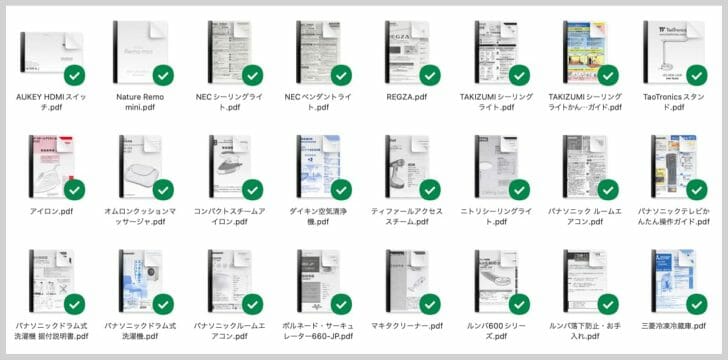
私がスキャンした説明書の一部
OCR機能で検索可能なPDFにしておけば、説明書内のキーワード検索だってできます。
捨てにくい年賀状などのハガキや手紙をデータ化
もらった年賀状や暑中見舞いなどのハガキ、手紙はなかなか捨てづらいもの。
ScanSnapでスキャンしておけばいつでも見られますし、年月や人物別に分類するのもかんたん。時間が経っても劣化しないのもメリット。
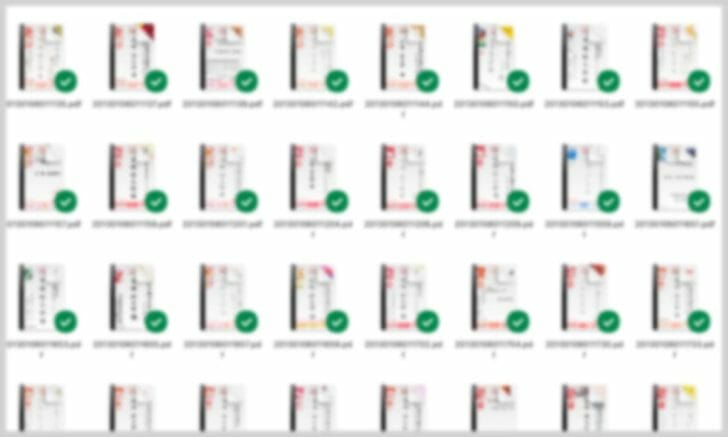
もちろん、スキャンしたものを全部捨てる必要はありません。
手元に置いておきたい大事なものだけは取っておくのもいいでしょう。
なお、ハガキや年賀状には名前や住所、家族構成などの個人情報も記載されているので、捨てる場合にはシュレッダーにかけることをおすすめします。
名刺やレシートもスキャンするだけで検索可能なデータに
一度もらうとなかなか捨てられず、ボックスやファイルに整理するのも面倒な名刺。
ScanSnapで文字認識をオンにしてスキャンしてしまえば、あとは整理もせずにただフォルダに放り込んでおけばOK。名刺は捨ててしまっても問題ありません。
必要になったときは、その人の名前や会社名などで検索すればスキャンした名刺が見つかるのでとても便利。
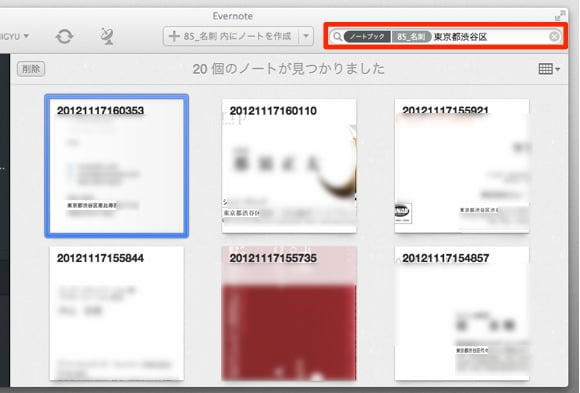
※文字認識も100%ではないので、不安な方はわかりやすいファイル名をつけておくとより安心
レシートも、もらったそばからスキャンしてデータ化することで家計簿や確定申告もラクにこなせます。
紙の本を自炊(裁断・スキャン)してデータにすれば家がスッキリ
「いつか読むかもしれない」と思うと、なかなか売ったり捨てたりできない紙の本。
以前は、我が家にも大量の本が積み上がって大変でした。一人暮らしの大して広くもない部屋で場所をとるし、引っ越しともなると超重量のダンボール箱が何箱もできてしまう。
そこではじめたのが、本を裁断→スキャンしてPDF(もしくはJPG)データ化する、いわゆる”自炊”。
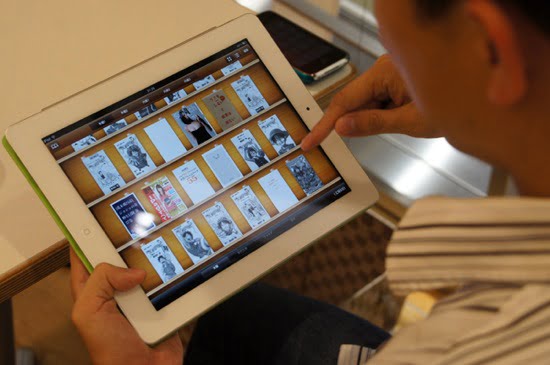
データ化するので読みたいときにいつでも読めるし、パソコンの容量は多少必要なものの物理的な場所はいっさい必要ない。
加えて整理や検索もかんたん、劣化して黄ばんだり破れたりすることもない。
私はこれまでにScanSnapを使って1,000冊以上の本を自炊しました。おかげで本が多すぎて散らかることがなく、とても助かっています。
もし本の自炊(裁断してデータ化)するなら、ScanSnapだとiX1400(液晶パネルなし)or iX1600(液晶パネルあり)を推奨。
公式仕様で最大50枚(両面印刷で100ページ)をセットして、毎分40枚の高速でスキャンできるモデルです。
 本の「自炊」に関する質問に、1,000冊以上の本を自分で裁断・スキャンしPDF化した私が回答します
本の「自炊」に関する質問に、1,000冊以上の本を自分で裁断・スキャンしPDF化した私が回答します おすすめの裁断機はDurodex 200DX。ほとんどの本を一発でカットできる裁断能力に優れており、安全性にも配慮された逸品です。

 ダーレのDurodex 200DX 自炊裁断機は、1000冊自炊した私のオススメ。その理由は?
ダーレのDurodex 200DX 自炊裁断機は、1000冊自炊した私のオススメ。その理由は?
家庭用ならScanSnap iX1300、自炊するならiX1400 or 1600がおすすめ
もしこれからScanSnapを買うとしたら、どの機種を選べばいいんでしょうか?
ScanSnapの現役機種は、以下の5機種。

ScanSnapのラインナップ(ScanSnap公式サイトより引用)
このうち、どんな人にどの機種をオススメするのかを紹介します。
本の自炊、分厚い書類などヘビーに使う人は『iX1600 or iX1400』
本の自炊であったり、何十ページもあるような分厚い書類のスキャンなどがっつり使うヘビーユーザーには、ScanSnap iX1400 もしくはiX1600がおすすめ。
最大50枚(100ページ分)・毎分40枚と一気に高速スキャンができる機種で、たくさんの紙を少ない手間と時間でスキャン可能。
私はひとつ前の世代で毎分30枚とややスキャン速度が遅いScanSnap iX1500を使っていますが、これでも十分快適。

ScanSnap iX1500(見た目はiX1600とほぼ同じ)
なおiX1400・iX1600の違いは液晶タッチパネルの有無およびPC用ScanSnap Homeのライセンス数のみで、スキャン速度や画像データの質といったスキャナーとしての性能に違いはありません。
プリントや名刺、ハガキ、免許証のスキャンなど家庭用には『iX1300』
何十枚と一気にスキャンすることがないなら、一番のおすすめはScanSnap iX1300。

iX1300が便利なのは、なんといっても前面から原稿を入れてすぐ読み取れる「リターンスキャン」。
原稿を差し込むと自動的に電源が入り、ボタンを押すだけですぐにスキャン可能。スキャナーを閉じたままでもOKの手軽さがいい。
免許証など厚めのカードが読み取れるのも特徴のひとつ。
一家に一台ほしいスタンダードモデルです。
持ち運んで使うなら、コンパクトでバッテリー内蔵の『iX100』
出張など外出先に持ち運んで使うなら、軽量コンパクトでバッテリーを内蔵したScanSnap iX100がいいでしょう。
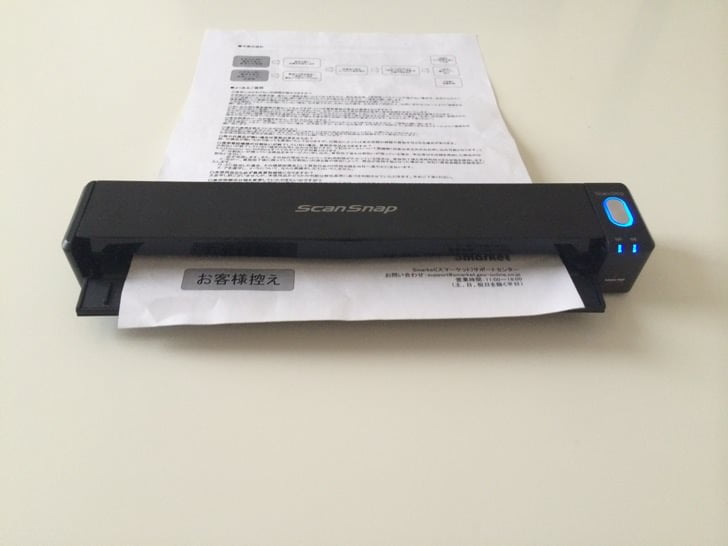
約400gとスキャナーとしては非常に軽く、電源がなくてもバッテリー駆動で名刺やレシート、ドキュメントをサクッとスキャンできます。
たとえば、客先を渡り歩く営業マンにはうってつけの機種。
裁断不可の本などをそのまま置いて読み取るなら『SV600』
一般的な家庭用スキャナーとは異なる形をした、ScanSnap SV600。
対象に触れることなくスキャンできるのが特徴の、他機種とは一線を画したモデルです。

裁断したくない本や原稿、子供の絵などを非接触でスキャン可能。
それなりに場所を取りますし価格も他モデルに比べて高めですが、用途によってはこのSV600一択となるかもしれません。
スキャナーで紙をデータ化するデメリット・注意点
さいごに、紙類をデータ化するデメリットや注意点についても書いておきたいと思います。
バックアップをしっかり取っておかないと一気に全滅するおそれあり
スキャンした書類や本などのデータは、パソコンに保存する人がほとんどでしょう。
ですがそのままだと、パソコンが壊れたときに全データが一気に消えてしまう恐れがあります。せっかく紙類をスキャンして家をスッキリさせても、これでは本末転倒。
スキャンしたデータは、必ずバックアップを取っておきましょう。
おすすめは、自宅ローカルに1つ、Dropbox等のクラウドに1つの合計2つバックアップを取っておくこと。
これなら、たとえ災害や火事等でローカルバックアップごとダメになってもクラウドから復元できますし、クラウドサービスに障害が起こってもローカルに残っているので問題なし。
かんたんにコピーして多重バックアップが取れるのは、紙にはないデータの強みです。
誰にでも見えるように掲示したり、貸すには少し不便。売るのも難しい
保存・整理・検索の面ではデータの方が有利ですが、誰にでも見やすいよう掲示する場合は「紙のようにただ貼り出す」というわけにはいかない。
ディスプレイを設置して表示させる、印刷して紙にするといったひと手間が必要になります。
また、自炊してデータ化していると人に貸すのも難しい。
タブレットやパソコンごと貸すのはハードル高いし、スキャンしたデータを送るのは簡単ですが著作権法違反。
最初は自分で楽しむことを目的としてスキャンしたデータでも、メールやインスタントメッセンジャーなどを活用して知人にデータを譲渡する場合、データを送信・アップロードする行為は新たな複製をともないます。これは、私的複製とは認められず、違法と見なされるでしょう
書籍の電子化、「自炊」「スキャン代行」は法的にOK? ~福井弁護士に聞く著作権Q&A – INTERNET Watch Watch
裁断済みの本を売るのも基本的には難しい。
メルカリ等で多少は流通しているようですが、通常の本に比べれば売り先がかなり限られますし価値も落ちてしまいます。
紙の「圧」がないので”積ん読”になりやすい
物理的な本は、ふとしたときに目に入るので独特の”圧力”があります。
その圧力を感じて読み始めることもあるでしょう。
一方、自炊してデータ化した本にはその”圧力”がありません。
本のファイルが入っているフォルダを開かない限り、圧力どころか忘れてしまうことさえある。
その結果、紙の本よりも積ん読になりやすいように思います。
所有する喜びは紙の方が上
前述の『紙の圧力』にもつながる話ですが、所有欲を満たすという意味では明らかに紙のほうが上。
PC内のとあるフォルダに入ったONE PIECE 100巻分のデータよりも、本棚にずらりと並んだONE PIECE 100巻のほうが多くのファンにとっては嬉しいはず。
紙の本の存在感、所有欲を重く見る人であれば、特に好きな本だけでも紙で残しておくのはありかもしれません。
生活をより豊かに、便利にしてくれるScanSnap
紙のほうがいい部分もなくはないですが、スキャン→データ化することでたくさんのメリットを享受できるのは間違いない。
- 場所をとらないので家が片付く
- ドラッグ&ドロップするだけで整理でき、タイトルや文字列での検索も可能
- 黄ばんだり破れたりと劣化することがない。しっかりバックアップすれば無くすこともない
無理にすべての紙類をデータ化する必要はないですが、紙で取っておく必要がないものがきっとどの家庭にも多くあるはず。
「捨てられないけど紙でなくていい」ものはScanSnapで片っ端からスキャンしてしまうことで、家がスッキリしてより生活が便利になること請け合いです!お試しあれ。








